Win10设置不了Application Identity服务如何解决 设置不了Win10Application Identity服务怎么办
更新时间:2023-02-06 11:35:33作者:cblsl
一些用户设置win10系统Application Identity服务,但是无论怎么设置都没效果,网上相关教程比较少,新手一时之间不不知道该怎么解决?针对此疑问,今天详解设置不了Win10Application Identity服务的解决方法。
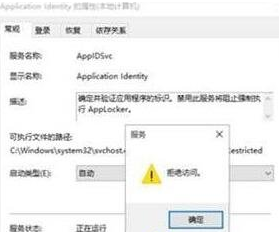
解决方法:
其实完全可以变通一下,使用组策略的脚本启动,解决我们每次开机后还要手动打开 ApplicATIon Identity 服务!
1、先制作一个批处理文件来控制启动服务:
打开记事本,复制粘贴以下代码,然后另存为【Application Identity.bat】即可。
@echo off
sc start AppIDSvc
exit
2、按Win键+R唤出运行窗口,输入gpedit.msc,点击确定打开本地组策略编辑器。接着依次点击计算机配置---Windows设置---脚本(启动/关机)---启动---添加(把刚才新建的Application Identity.bat文件添加进去)。
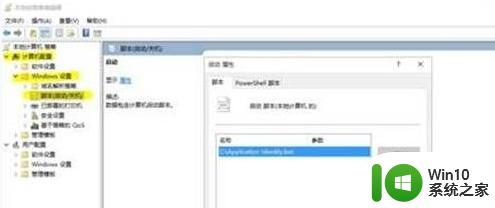
3、重启,去服务里看看,Application Identity 启动类型虽然是手动,但服务是不是已经正在运行了。
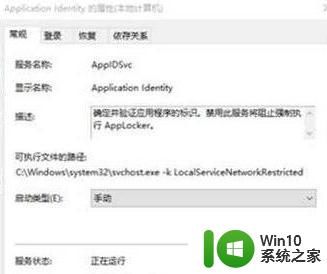
上述分享win10系统设置不了Win10Application Identity服务的解决方法,以后每次开机自动运行bat脚本来开启服务,希望可以帮助到大家。
Win10设置不了Application Identity服务如何解决 设置不了Win10Application Identity服务怎么办相关教程
- win10如何关闭不必要的服务 如何设置win10不需要的服务
- 音频服务未运行win10服务里启动不了怎么办 Win10音频服务启动失败怎么办
- win10配置NFS服务器设置方法 怎么将window10设为nfs服务器
- 在win10里找不到telnet服务如何解决 win10 telnet服务缺失怎么办
- win10系统服务被关闭了怎么办详细操作方法大揭秘 怎样让win10系统恢复原始默认设置中被禁用的服务图文详解
- win10服务打不开的解决方法 win10打不开服务列表如何解决
- win10系统如何打开telnet服务 win10如何设置开启telnet服务
- win10系统telnet服务如何打开 win10系统如何设置telnet服务启动
- win10如何设置telnet服务器 如何在win10上开启telnet服务
- windows10怎么设置代理服务器 windows10代理服务器设置方法
- computer browser服务不见了 win10中找不到Computer Browser服务的故障排除方法
- win10服务找不到windows updte解决方法 win10服务无法找到windows update怎么办
- 蜘蛛侠:暗影之网win10无法运行解决方法 蜘蛛侠暗影之网win10闪退解决方法
- win10玩只狼:影逝二度游戏卡顿什么原因 win10玩只狼:影逝二度游戏卡顿的处理方法 win10只狼影逝二度游戏卡顿解决方法
- 《极品飞车13:变速》win10无法启动解决方法 极品飞车13变速win10闪退解决方法
- win10桌面图标设置没有权限访问如何处理 Win10桌面图标权限访问被拒绝怎么办
win10系统教程推荐
- 1 蜘蛛侠:暗影之网win10无法运行解决方法 蜘蛛侠暗影之网win10闪退解决方法
- 2 win10桌面图标设置没有权限访问如何处理 Win10桌面图标权限访问被拒绝怎么办
- 3 win10关闭个人信息收集的最佳方法 如何在win10中关闭个人信息收集
- 4 英雄联盟win10无法初始化图像设备怎么办 英雄联盟win10启动黑屏怎么解决
- 5 win10需要来自system权限才能删除解决方法 Win10删除文件需要管理员权限解决方法
- 6 win10电脑查看激活密码的快捷方法 win10电脑激活密码查看方法
- 7 win10平板模式怎么切换电脑模式快捷键 win10平板模式如何切换至电脑模式
- 8 win10 usb无法识别鼠标无法操作如何修复 Win10 USB接口无法识别鼠标怎么办
- 9 笔记本电脑win10更新后开机黑屏很久才有画面如何修复 win10更新后笔记本电脑开机黑屏怎么办
- 10 电脑w10设备管理器里没有蓝牙怎么办 电脑w10蓝牙设备管理器找不到
win10系统推荐
- 1 萝卜家园ghost win10 32位安装稳定版下载v2023.12
- 2 电脑公司ghost win10 64位专业免激活版v2023.12
- 3 番茄家园ghost win10 32位旗舰破解版v2023.12
- 4 索尼笔记本ghost win10 64位原版正式版v2023.12
- 5 系统之家ghost win10 64位u盘家庭版v2023.12
- 6 电脑公司ghost win10 64位官方破解版v2023.12
- 7 系统之家windows10 64位原版安装版v2023.12
- 8 深度技术ghost win10 64位极速稳定版v2023.12
- 9 雨林木风ghost win10 64位专业旗舰版v2023.12
- 10 电脑公司ghost win10 32位正式装机版v2023.12